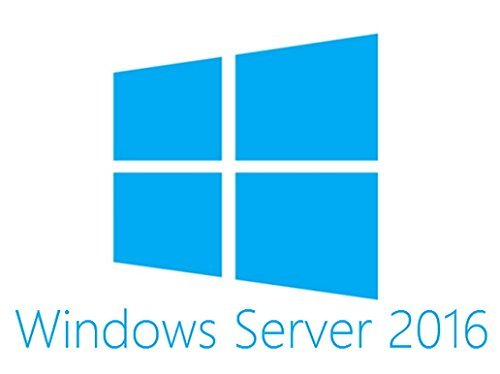Microsoft Office 365 er en virkelig pæn værktøj det giver dig alt hvad du behøver for at starte et minikontor hvor som helst og når som helst du vil, forudsat at du har computeradgang.
Med Office 365 installeret kan du få adgang til ikke kun Microsoft Office berømte programmer, men også til nye skybaseret funktioner, der er beregnet til at ændre den måde, du arbejder på din pc på.

Som alle ting kan Office 365 have nogle fejl , især i løbet af installationsprocessen.
Mens nogle kan løses hurtigt og nemt, kan andre være problematiske og muligvis kræve yderligere opmærksomhed for fuldt ud at håndtere dem.
For at hjælpe dig med at håndtere disse problemer har vi samlet en dedikeret fejlfinding til Office 365.
hvordan man deaktiverer Microsoft Office Klik for at køre
Her er hvad du skal gøre, når du støder på problemer med Office 365.
Før du begynder, anbefales det, at du tjekker Exchange 2007 End of Support Roadmap . Denne service er inkluderet i Office 365, men da den har nået slutningen af supporten, bør du ikke forvente meget hjælp fra supportpersonalet.
Når der er problemer , er det vigtigt at bestemme, hvilken plan du har abonneret på, Office til hjemmet ellerKontor til erhverv.
De problemer, du kan støde på, sammen med løsningerne på hver af dem, er meget afhængige af planen, så det er en god ide at kontrollere på forhånd.
Derudover, hvis du er den administrator af Office 365 for din organisation vil dit ansvar sammen med dine rettigheder udvides lidt, da du vil være i stand til at udføre et par ekstra opgaver. Dette betyder, at du kan tage et skridt videre for at fejlfinde din organisations Office 365.
hvordan man navngiver serier i Excel
Denne vejledning vedrører hovedsageligt dine opgaver og problemer som administrator.
Prøv dette inden du starter
Før dig start diagnosen dine Office 365-problemer alene, er det en god ide at tjekke Support and Recovery Assistant til Office 365-værktøjet.
Dette værktøj, som er tilgængeligt for gratis download , vil automatisk diagnosticere og fejlfinde Office 365, så du kan spare meget tid.
Hvis gendannelsesværktøjet ikke kunne hjælpe dig med at få slippe af med problemerne overhovedet er det tid til at grave dybere ned i andre fejlfindingsopgaver .
Du er administrator, og der er ingen mulighed for at installere Office, Project, Visio
At have licens er det første vigtige trin til installation af dit Office, men i nogle tilfælde, selvom du har licensen, er der stadig ingen mulighed for at installer softwaren . Årsagen til, at de giver dig, er, at du ikke har en licens!
hvordan man løser lysstyrke på Windows 10
Dette problem opstår på grund af en forsinkelse i serveren, og din licens er endnu ikke blevet registreret. For at løse dette kan du logge ud og derefter logge tilbage igen. Problemet skal være løst nu.
Hvis det ikke er rettet, har du måske ikke tildelt licensen til hverken dig eller andre. Det første skridt, du skal tage nu, er at kontrollere din licens for at se, om den er blevet registreret eller ej. Du kan udføre følgende trin for at kontrollere din licens.
- Kontroller, om du har en licens
- Gå til portal.office.com og log ind med din konto. Bemærk, at hvis du ikke kan logge på din konto, er det sandsynligt, at du har logget på den forkerte Office 365-tjeneste.
- Gå til Indstillinger , derefter Mine appindstillinger derefter Office 365.
- Vælg Abonnementer på siden Min konto.
- Du vil så se de licenser, du ejer, er anført på siden, herunder licenser til Kontor, projekt, Visio ,osv. Du skal også kunne se Den nyeste desktopversion af Office på listen. Hvis du ikke gør det, skal du overveje at tildele licenser til andre brugere.
Bemærk dog, at ikke alle Office-planer leveres med alle Office-applikationer.
Nogle inkluderer kun mest vigtige applikationer . For at se, hvilke planer der vil omfatte en fuldt installeret version af Office 365, skal du tjekke bunden af Office for en virksomhedsside.
Som administrator for Office 365 har du fulde rettigheder til at skifte til en anden abonnementsplan, hvis din organisation tilfældigvis bruger en af de ufuldstændige planer. Derudover kan du, bortset fra de planer, du allerede har, faktisk købe en ny plan, der inkluderer en komplet installation af Office til dem, der har brug for det i din organisation,
hvordan man indstiller standardskrifttype i word 2007
Du skiftede for nylig planer, og nu modtog du pludselig en besked om, at du ikke længere kan bruge Office
Når du skifter planen for din Office 365, er det ofte nødvendigt med en ny installation ansøge de nye ændringer. Hvis en bruger i din organisation ser en fejlmeddelelse vedrørende denne sag kan du hjælpe dem med at slette den gamle version og installere en ny med den nye plan integreret.
Microsoft Office tager evigt at installere
MS Office kan støde på en fejl eller forsinkelse i downloadprocessen, når du prøver installere ansøgningen. For at undgå spild af tid anbefaler vi, at du bruger Office offline installationsprogram for at afslutte installationsprocessen.
Installation af den nyeste version af Office på mere end 5 computere
Efter modtagelse af licens for at bruge Office, får du lov til at installere applikationen på 5 computere ved maks. Hvis du vil installere Office på en sjette computer, skal du deaktivere licensen på en af 5 andre computere .Dette betyder ikke, at MS Office bliver afinstalleret på den nævnte computer, det betyder bare, at du ikke kan bruge Office, før licens genaktiveres.
Opsætning af din organisation med Office 365 til virksomheder
Opsætning af din organisation til Office 365 for virksomheder kan være en vanskelig opgave, så den vil blive dækket af et separat emne.
Opgradering af Office til den nyeste version til brugere i din organisation
Brug af gamle versioner af Office anbefales ikke. Hvis der er en forældet bruger i din organisation, skal du hjælpe dem med at opdatere til den nyeste version for at sikre den bedste brugeroplevelse.
Implementering af Office til flere computere i din organisation
Dette trin skal kun udføres af IT-professionelle da det kan involvere nogle stykker tweaking. Det værktøj, du vil bruge til denne opgave er Kontorudviklingsværktøj , som giver dig mulighed for at downloade Office-applikationer til dit lokale netværk. Derefter vil du være i stand til at distribuere Office til alle computere i netværket ved hjælp af din sædvanlige netudvikling metode.
Alternativt kan du bede alle om det installere deres eget kontor af logge ind på Office 365-portalen ved hjælp af deres konti. De bliver derefter nødt til at følge nogle trin for at installere Office på deres egen pc eller Mac.
Administration af licenser til din organisation
Hver Office-bruger har brug for en licens for at få adgang til applikationen. Som administrator af din organisations licenser har du ansvaret for administrere disse licenser .
Når en ny bruger installerer Office 365 , det vil være dit ansvar for tildele dem en licens. Alternativt, hvis en bruger har anmodede om en anden licens, det bliver du nødt til tildele dem en ny. Hvis en bruger ikke længere har brug for en licens, kan du fjerne deres licens for at tildele denne licens til en ny bruger.
Hvis organisationen skulle kræve flere licenser , du kankøb meresåvel. Omvendt, hvis der ikke er behov for en licens, og organisationen ønsker at fjerne den, kan du også gøre det.
Aktivering af volumenlicensredaktører i Office
Som administrator er du også ansvarlig for at aktivere licenserne til volumenudgaver af Office. Der er to måder at gøre dette på, enten ved Mange Aktiveringstaster eller Key Management Service . Dette trin vil blive beskrevet detaljeret i en anden artikel.
excel problem ved at sende kommandoen til programmet
Visning af status for dine tjenester
Kontrol af status for dine tjenester er det første skridt til at sikre fortsat brug af Office-tjenester. Som administrator skal du konstant overvåge status for din Office 365-tjenestesundhed.
Du kan opnå dette ved at bruge Microsoft 365 Admin Center.
Fejlfinding til Outlook, Skype for Business eller OneDrive for Business
Denne artikel omhandler kun Office 365'er installationsproblemer. Der er dog også andre supportsider til specifikke problemer med hver af Office 365-tjenester, inklusiveOutlook, Skype for Business og OneDrive for Business. Hvis dine problemer ikke er specifikke for rollen som administratorer, skal du kontrollere den generelle fejlfindingsartikel til Office for Business.
Hvis du leder efter et softwarefirma, du kan stole på for dets integritet og ærlige forretningspraksis, skal du ikke lede længere end . Vi er en Microsoft-certificeret partner og en BBB-akkrediteret virksomhed, der er interesseret i at give vores kunder en pålidelig og tilfredsstillende oplevelse af de softwareprodukter, de har brug for. Vi vil være sammen med dig før, under og efter alt salget.
Det er vores 360 graders softwareopbevaringsgaranti. Så hvad venter du på? Ring til os i dag på +1873715 1713 eller e-mail til sales@softwarekeep.com. Du kan også nå os via Live Chat.